ps打造柔美的秋季紫紅色外景人物圖片
時間:2024-02-23 11:15作者:下載吧人氣:31
紫紅色也是一種比較流行的秋季色,雖然沒有橙黃色那么鮮艷,卻也保留淡淡的暖調(diào),給人更加柔和的感覺。大致調(diào)色過程:先把主色轉(zhuǎn)為紫紅色,然后在高光部分渲染一些淡黃色,暗部裝飾一些藍(lán)色即可。
原圖 
最終效果 
1、打開原圖素材,創(chuàng)建色相/飽和度調(diào)整圖層,選擇黃色,再用吸管吸取背景樹葉的顏色調(diào)整,參數(shù)設(shè)置如圖1,效果如圖2。這一步把樹葉的顏色轉(zhuǎn)為橙黃色。 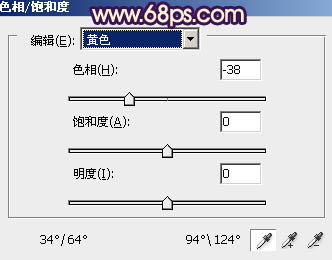
<圖1> 
<圖2>
2、創(chuàng)建可選顏色調(diào)整圖層,對紅、黃、白、中性、黑色進(jìn)行調(diào)整,參數(shù)設(shè)置如圖3 - 7,效果如圖8。這一步增加圖片的紅色。 
<圖3> 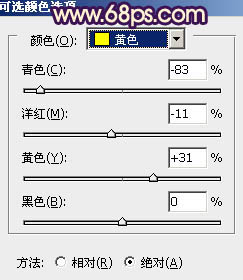
<圖4> 
<圖5> 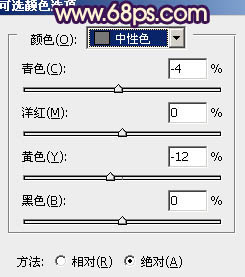
<圖6> 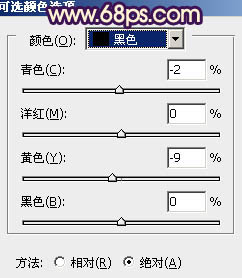
<圖7> 
<圖8>
3、創(chuàng)建曲線調(diào)整圖層,對綠,藍(lán)進(jìn)行調(diào)整,參數(shù)設(shè)置如圖9,10,效果如圖11。這一步增加暗部的藍(lán)色。 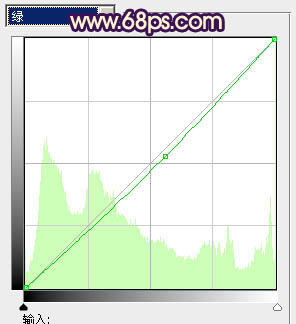
<圖9> 
<圖10> 
<圖11>
4、創(chuàng)建可選顏色調(diào)整圖層,對紅、黃、白、黑進(jìn)行調(diào)整,參數(shù)設(shè)置如圖12 - 15,效果如圖16。這一步增加高光部分的紅色。 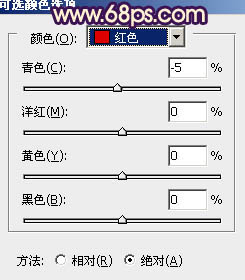
<圖12> 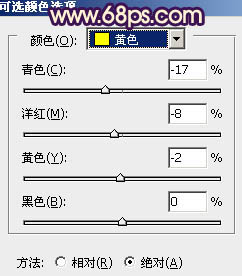
<圖13> 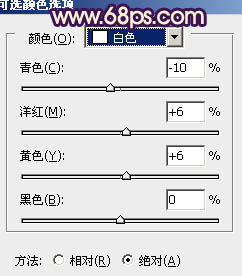
<圖14> 
<圖15> 
<圖16>
5、按Ctrl + J 把當(dāng)前可選顏色調(diào)整圖層復(fù)制一層,加強(qiáng)整體顏色,效果如下圖。 
<圖17>
6、創(chuàng)建色彩平衡調(diào)整圖層,對陰影,高光進(jìn)行調(diào)整,參數(shù)設(shè)置如圖18,19,效果如圖20。這一步微調(diào)高光及暗部的顏色。 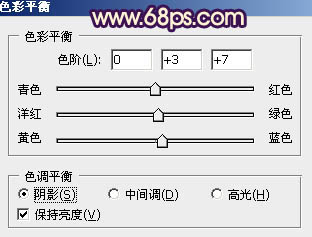
<圖18> 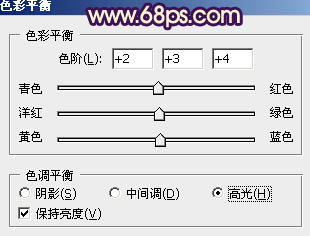
<圖19> 
<圖20>
7、人物臉部有點偏色,需要簡單修復(fù)一下。把背景圖層復(fù)制一層,按Ctrl + Shift + ] 置頂。按住Alt鍵添加圖層蒙版,用白色畫筆把人物臉部擦出來。效果如下圖。 
<圖21>
8、調(diào)出當(dāng)前蒙版選區(qū),用調(diào)色工具微調(diào)一下臉部的顏色,跟主色融合即可。數(shù)值自定。 
<圖22>
9、新建一個圖層,按Ctrl + Alt + Shift + E 蓋印圖層。簡單給左上角增加一些高光,再適當(dāng)柔化處理,大致效果如下圖。 
<圖23>
10、創(chuàng)建色相/飽和度調(diào)整圖層,適當(dāng)降低全圖飽和度,參數(shù)設(shè)置如圖24,效果如圖25。 
<圖24> 
<圖25>
11、新建一個圖層,混合模式改為“濾色”,把前景顏色設(shè)置為:#8C3153,用畫筆把下圖選區(qū)部分涂上前景色。確定后適當(dāng)降低圖層不透明度。這一步給圖片增加一下補(bǔ)色。 
<圖26>
最后微調(diào)一下顏色,完成最終效果。 

網(wǎng)友評論